WordPress에서 첨부 파일 ID 찾기
- 王林원래의
- 2023-09-11 20:05:191007검색
WordPress 미디어 파일의 첨부 파일 ID를 알아야 합니까? 첨부 파일 ID를 찾는 방법을 모르시나요?

WordPress는 전 세계 수많은 웹사이트의 중추입니다. 유연성은 주로 미디어 라이브러리를 포함한 다양한 기능으로 인해 발생합니다. 이것은 사용자 친화적인 미디어 파일 관리 도구입니다. 이 라이브러리에서는 각 파일에 첨부 파일 ID라는 고유 식별자가 할당됩니다.
미디어 라이브러리 및 첨부 ID의 기능을 이해하면 특히 대용량 미디어 파일을 처리할 때 웹사이트를 보다 효율적으로 관리하는 데 큰 도움이 될 수 있습니다.
이 문서는 WordPress에서 이러한 첨부 파일 ID를 이해하고 찾는 방법에 대한 포괄적인 가이드입니다.
ID를 수동으로 찾거나 플러그인을 사용하여 첨부 파일 ID를 찾는 방법을 알면 관리 작업이 단순화되고 WordPress 경험이 더욱 효율적으로 만들어집니다.
이제 WordPress 미디어 라이브러리 및 첨부 파일 ID부터 시작해 보겠습니다.
WordPress 미디어 라이브러리 및 첨부 파일 ID 이해하기
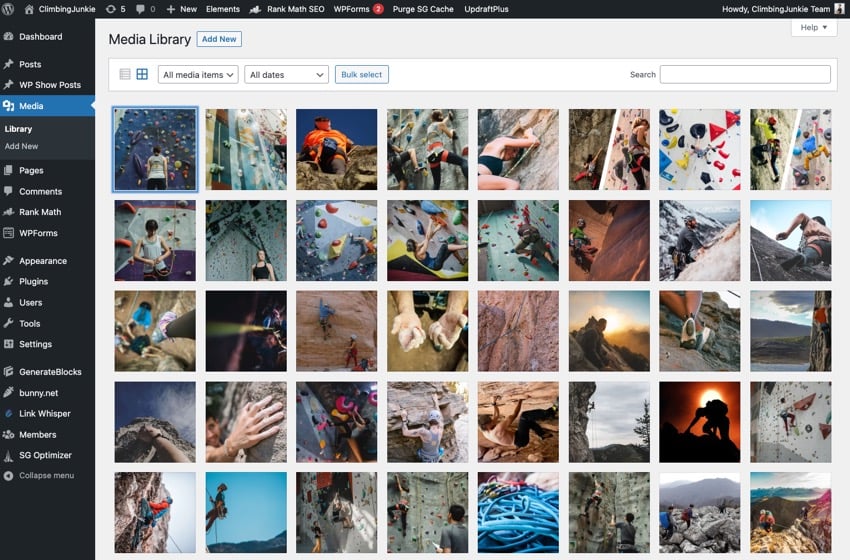
WordPress 미디어 라이브러리는 모든 WordPress 웹사이트의 필수적인 부분입니다. 이미지, 비디오, 오디오 및 문서를 포함한 모든 미디어 파일을 저장하고 관리하는 강력한 도구입니다.
게시물과 페이지의 미디어 파일을 업로드, 편집, 삭제할 수 있는 중앙 위치를 제공합니다.
WordPress가 미디어 파일을 구성하고 식별하는 방법
미디어 파일을 WordPress 미디어 라이브러리에 업로드하면 WordPress에서 해당 파일을 체계적으로 정리합니다.
각 파일에는 고유한 첨부 파일 ID가 있습니다. WordPress에서는 이 숫자 식별자를 사용하여 파일을 추적하고 검색합니다.
이 ID는 업로드 시 자동으로 할당되며 WordPress 데이터베이스에 저장됩니다. 이 조직 전략을 통해 WordPress는 게시물, 페이지 또는 사용자 정의 게시물 유형에 표시되는지 여부에 관계없이 필요할 때 올바른 미디어 파일을 신속하게 찾고 표시할 수 있습니다.
기본적으로 첨부 파일 ID는 웹사이트 방문자에게 표시되지 않습니다. 웹사이트 소유자로서 특정 작업을 수행하거나 문제를 해결하기 위해 이 ID를 조회해야 하는 경우가 있을 수 있습니다. 다음 섹션에서는 플러그인을 사용하여 이러한 ID를 수동으로 찾는 방법을 보여줍니다.
첨부 파일 ID의 인스턴스를 찾아야 할 수도 있습니다

파일의 특정 첨부 ID를 알면 다음과 같은 상황에서 유용할 수 있습니다.
- 웹사이트 기능 사용자 정의: 일부 테마와 플러그인은 특정 기능을 사용자 정의하기 위해 첨부 ID가 필요합니다. 예를 들어 이미지를 추천 이미지로 설정하거나 슬라이더에 포함하려면 이미지의 첨부 파일 ID가 필요할 수 있습니다.
- 프로그래밍 및 개발: WordPress의 더 기술적인 측면에 대해 배우고 싶다면 코드에 첨부 파일 ID를 사용해야 합니다. 예를 들어 개발자는 단축 코드를 생성하거나, 사용자 정의 쿼리를 작성하거나, 테마 파일을 조정할 때 이러한 ID를 사용합니다.
- 문제 해결: 첨부 파일 ID는 문제를 해결할 때에도 도움이 될 수 있습니다. 특정 미디어 파일이 문제를 일으키는 경우 첨부 파일 ID를 찾으면 검토 또는 삭제를 위해 미디어 라이브러리에서 해당 파일을 빠르게 찾는 데 도움이 됩니다.
다음 섹션에서는 WordPress에서 이러한 첨부 파일 ID를 찾는 데 사용할 수 있는 다양한 방법을 살펴보겠습니다.
첨부파일 ID를 수동으로 찾는 방법
첨부 파일 ID를 수동으로 찾으려면 먼저 WordPress 대시보드의 왼쪽 메뉴에서 미디어 라이브러리에 액세스해야 합니다.
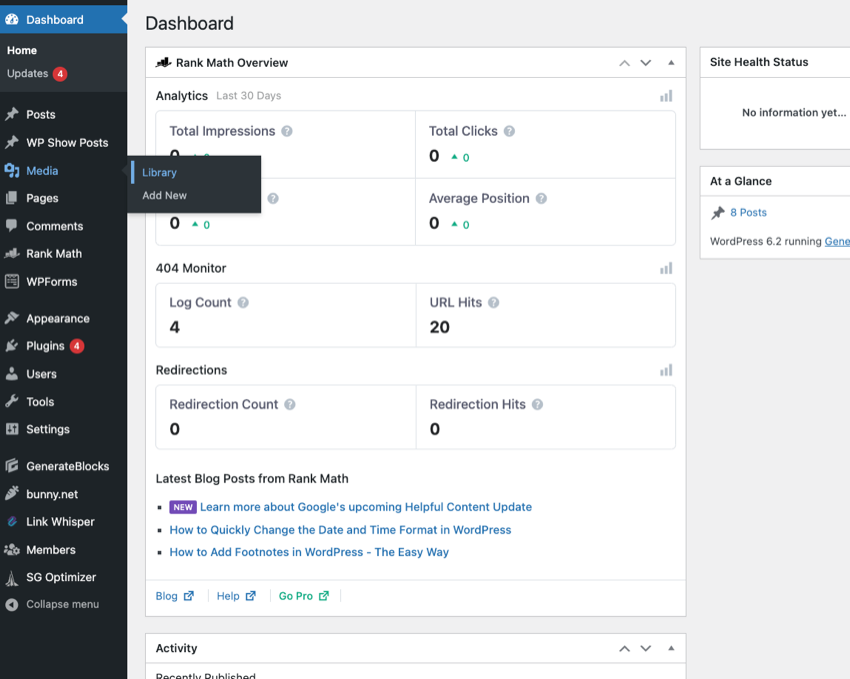
미디어 라이브러리에는 WordPress 사이트에 업로드된 모든 미디어 파일의 목록 또는 그리드(보기 설정에 따라 다름)가 표시됩니다.
미디어 파일의 첨부 파일 ID를 찾으려면 파일 이름이나 썸네일을 클릭하여 첨부 파일 세부 정보 창을 엽니다.
첨부파일 세부정보 창을 연 후 브라우저의 주소 표시줄을 확인하세요. post=1234로 끝나는 URL이 표시됩니다. 여기서 1234는 미디어 파일의 첨부 파일 ID입니다. 이 번호는 WordPress에서 해당 특정 파일에 할당한 고유 식별자입니다.
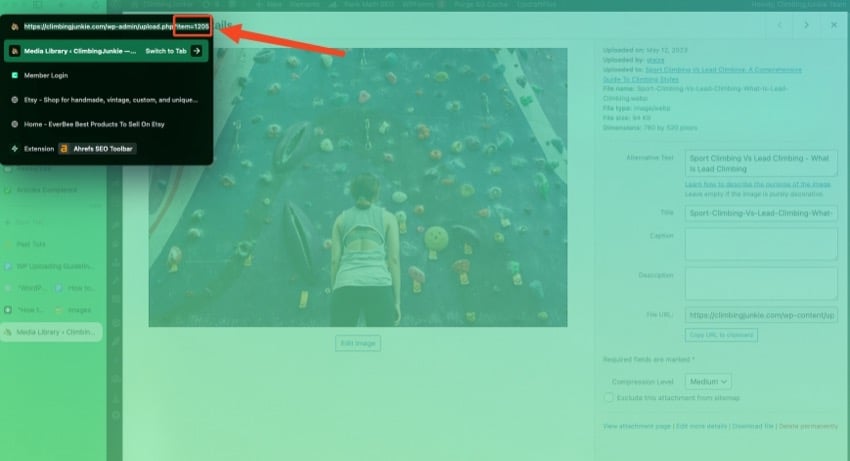
플러그인을 사용하여 첨부 파일 ID 찾기
첨부 파일 ID를 수동으로 찾고 싶지 않다면 첨부 파일 ID를 자동으로 표시하는 플러그인을 사용하면 많은 시간을 절약할 수 있습니다.
다음 플러그인 중 일부를 설치하여 미디어 파일의 첨부 파일 ID를 표시할 수 있습니다.
미디어 라이브러리 도우미
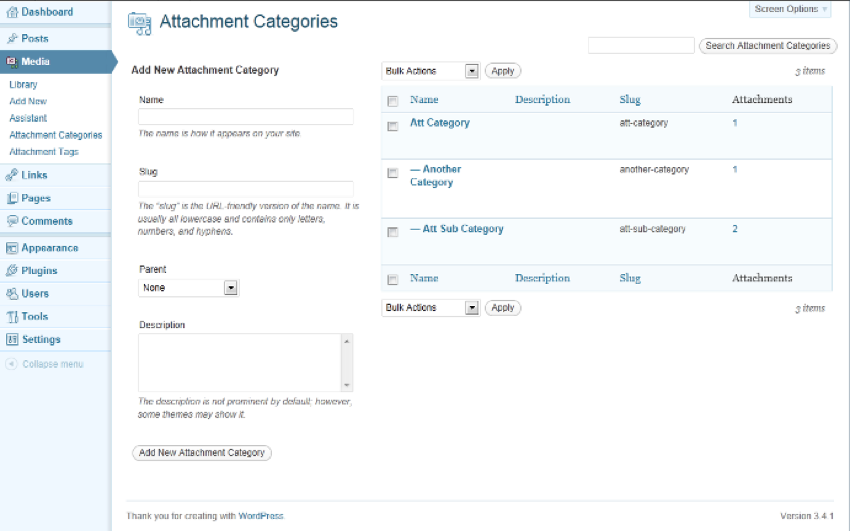
이 플러그인은 첨부 파일 ID 표시 기능을 포함하여 WordPress 미디어 라이브러리에 대한 여러 가지 향상된 기능을 제공합니다.
ID 표시
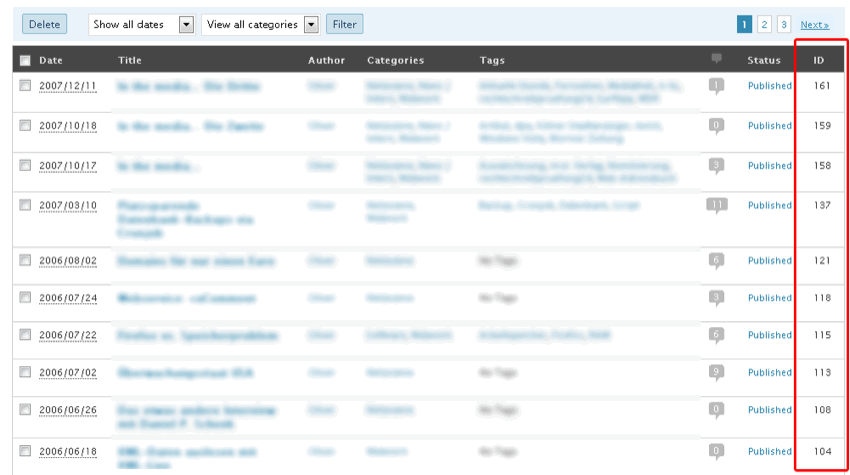
이 플러그인은 게시물, 페이지, 카테고리, 태그 및 미디어의 ID를 표시합니다.
ID 표시
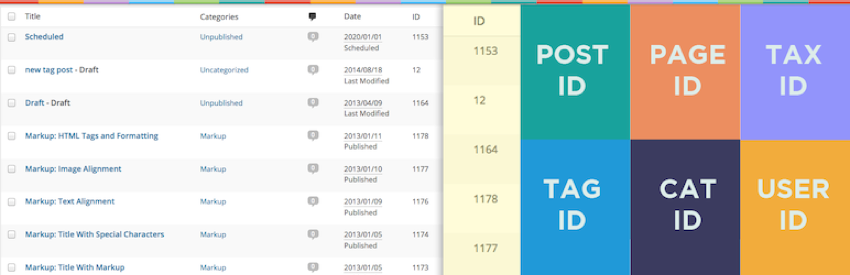
위와 유사하게 이 플러그인은 대시보드에 모든 유형의 콘텐츠(미디어 파일 포함) ID를 표시합니다.
첨부 파일 ID 찾기에 대한 FAQ

WordPress 사이트에서 첨부 파일 ID를 찾으려고 할 때 몇 가지 문제가 발생할 수 있습니다. 다음은 몇 가지 일반적인 문제와 해결 방법입니다.
URL에서 첨부 파일 ID를 찾을 수 없습니다
때때로 미디어 파일의 첨부 세부정보를 열 때 URL에 post=1234 부분이 표시되지 않을 수 있습니다. 이는 특정 WordPress 구성이나 URL 구조를 변경하는 특정 관리 테마 등 여러 가지 이유 때문일 수 있습니다.
솔루션
URL에서 첨부 파일 ID를 찾을 수 없는 경우 플러그인을 사용하여 표시해야 할 수도 있습니다. 위에서 언급한 플러그인 중 하나를 설치해 보세요.
플러그인이 작동하지 않습니다
첨부 파일 ID를 표시하도록 되어 있는 플러그인을 설치하고 활성화했지만 어떤 이유로 작동하지 않습니다. 이는 플러그인 충돌로 인해 발생하거나 플러그인이 WordPress 버전과 호환되지 않을 수 있습니다.
솔루션
플러그인이 작동하지 않으면 먼저 비활성화했다가 다시 활성화해 보세요. 그래도 작동하지 않는다면 다른 플러그인과 충돌하는 것일 수 있습니다. 다른 플러그인을 개별적으로 비활성화하고 문제가 해결되는지 확인하세요.
이 방법이 작동하지 않으면 플러그인이 WordPress 버전과 호환되지 않을 수 있습니다. WordPress를 업데이트하거나 추가 플러그인을 설치하도록 선택하세요.
플러그인 설치 후 웹사이트 속도가 느려집니다
첨부 파일 ID를 표시하는 플러그인을 설치한 후 웹사이트 속도가 느려지는 것을 발견했습니다. 이는 플러그인을 더 잘 코딩해야 하거나 사이트에 플러그인이 너무 많기 때문일 수 있습니다.
솔루션
플러그인을 설치한 후 웹사이트가 느리게 실행되는 경우 플러그인을 비활성화하여 속도가 빨라지는지 확인해보세요. 그렇다면 더 가벼운 플러그인이나 더 잘 코딩된 플러그인을 찾아야 합니다.
또한 비활성화할 수 있는 다른 플러그인이 있는지 웹사이트를 확인하세요. 최적의 웹사이트 성능을 보장하려면 플러그인을 최소한으로 유지하는 것이 가장 좋습니다.
이러한 문제를 극복하기 위한 솔루션과 팁
문제 해결은 WordPress 웹사이트 관리에 있어 중요한 부분이라는 점을 기억하세요. 문제가 있어도 계속 진행하세요. 약간의 인내와 끈기가 있다면 결국 해결책을 찾을 수 있을 것입니다!
최고의 WordPress 플러그인을 찾아보세요
고품질 WordPress 플러그인으로 웹사이트 기능을 개선하세요. 아래 문서에는 즉시 구현할 수 있는 효과적인 플러그인에 대한 유용한 정보가 포함되어 있습니다.
파일의 첨부 ID 찾기
첨부 ID는 WordPress 사이트, 특히 미디어가 많은 사이트를 관리하는 데 중요합니다. 이러한 ID를 찾고 사용하는 방법을 알면 사이트 관리 및 문제 해결이 단순화될 수 있습니다.
이 기사에서는 WordPress 미디어 라이브러리 및 첨부 파일 ID의 기본 사항을 다루었습니다. 우리는 이러한 ID를 수동으로 찾는 방법과 이를 위해 플러그인을 사용하는 방법을 다루었습니다. 또한 일반적인 문제 해결 문제와 이에 대한 솔루션도 다룹니다.
위 내용은 WordPress에서 첨부 파일 ID 찾기의 상세 내용입니다. 자세한 내용은 PHP 중국어 웹사이트의 기타 관련 기사를 참조하세요!

